Bộ định tuyến WiFi ngày nay hỗ trợ nhiều băng tần như 2,4 GHz, 5 GHz và 6 GHz. Mặc dù tần số 6GHz không phổ biến nhưng 5GHz khá phổ biến và được hỗ trợ bởi hầu hết các bộ định tuyến WiFi hiện đại và thiết bị Windows 11. Nói chung, các dải tần số cao hơn mang lại cường độ và tốc độ tín hiệu tốt hơn trong khoảng cách ngắn hơn chẳng hạn như trong môi trường gia đình và văn phòng. Ngoài ra, băng tần 5GHz cũng giảm độ trễ ngay cả khi nhiều thiết bị được kết nối với cùng một mạng. Do đó, tốt hơn hết là bạn nên sử dụng băng tần Wi-Fi 5GHz trên Windows 11 nếu có.
Nếu bộ định tuyến Wi-Fi đang phát cả hai tần số với cùng một SSID, thì việc chọn băng tần Wi-Fi 5GHz trên Windows 11 có thể gặp khó khăn. Điều tốt là bạn có thể buộc Windows 11 kết nối với WiFi 5GHz khi có sẵn. Để làm điều đó, bạn phải đặt băng tần WiFi ưa thích của mình thành 5GHz từ hộp thoại thuộc tính WiFi. Mặc dù đơn giản nhưng có thể hơi khó để tìm và đặt tùy chọn. Vì vậy, hãy để tôi hướng dẫn bạn các bước.
Hãy bắt đầu.
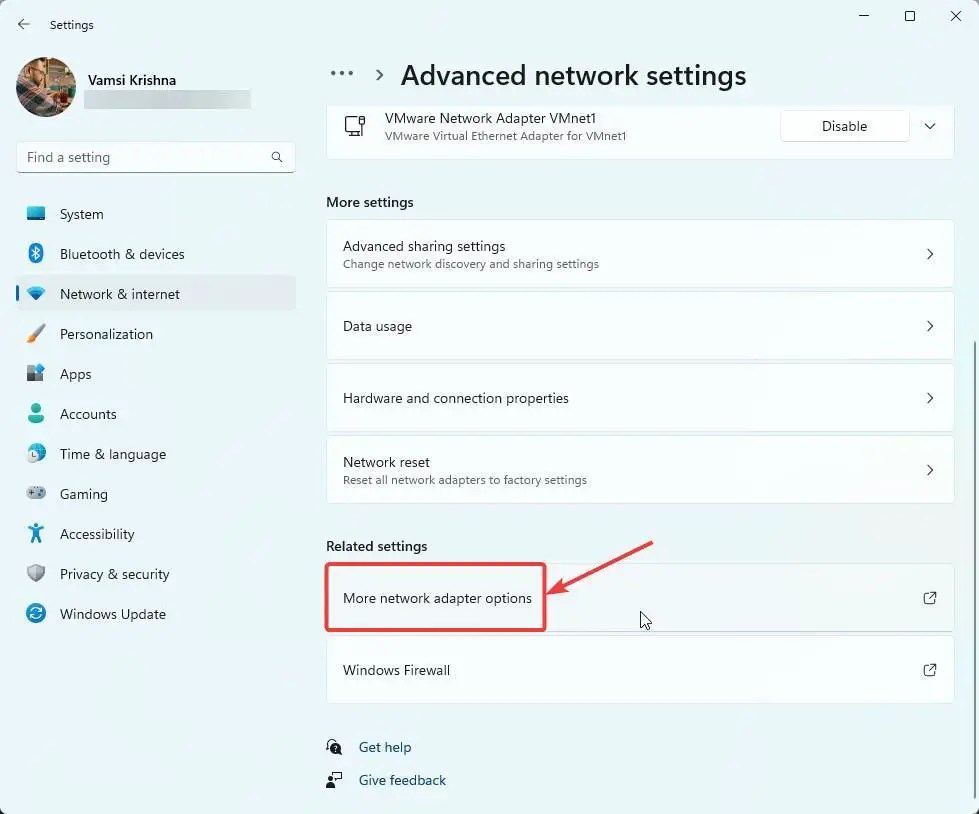
Buộc Windows 11 kết nối với Wi-Fi 5GHz
Để kích hoạt WiFi 5GHz trên Windows 11, bạn phải đặt băng tần WiFi ưa thích của mình thành 5GHz. Bạn có thể làm điều đó bằng hộp thoại thuộc tính WiFi. Sau khi bạn làm điều đó, Windows 11 sẽ tự động kết nối với WiFi 5GHz khi có sẵn. Làm theo các bước bên dưới:
Bước 1: Khởi chạy ứng dụng Cài đặt Windows 11.
Sử dụng phím Windows + Tôiđể khởi chạy cửa sổ cài đặt. Bạn cũng có thể tìm kiếm’Cài đặt’trong menu Bắt đầu hoặc nhấp vào biểu tượng bánh răng trong bảng Cài đặt nhanh.
Bước 2: Mở cửa sổ tùy chọn Bộ điều hợp mạng.
Nhấp vào tab “Mạng & Internet“trên thanh bên của cửa sổ Cài đặt. Sau đó, điều hướng đến “Cài đặt mạng nâng cao“trang. Cuộn xuống và nhấp/nhấn vào tùy chọn “Tùy chọn bộ điều hợp mạng khác“trong Cài đặt liên quan. Thao tác này sẽ mở ra cửa sổ Bảng điều khiển bộ điều hợp mạng.
Bước 3:
Bước 3:
Strong> Nhấp chuột phải vào bộ điều hợp WiFi và chọn Thuộc tính.
Tìm bộ điều hợp WiFi của bạn trong cửa sổ Bảng điều khiển. Nhấp chuột phải vào bộ điều hợp đó và chọn tùy chọn Thuộc tính. Thao tác này sẽ mở cửa sổ thuộc tính của bộ điều hợp WiFi.
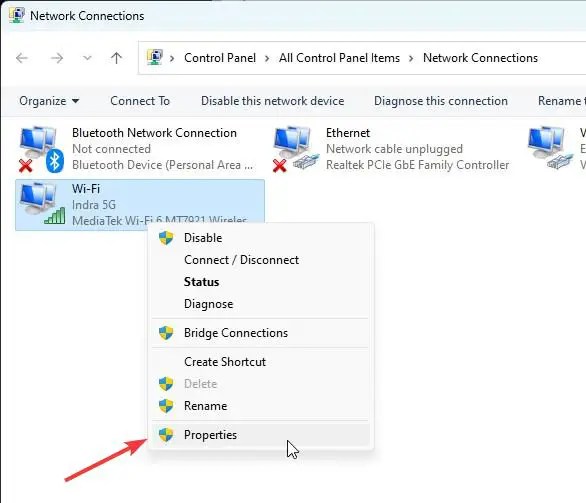
Bước 4: Nhấp vào nút Định cấu hình.
Trong cửa sổ thuộc tính WiFi, điều hướng đến tab “Mạng“và nhấp/nhấn vào Định cấu hình strong> trong phần “Kết nối bằng cách sử dụng”. Thao tác này sẽ mở cửa sổ thuộc tính bộ điều hợp WiFi.
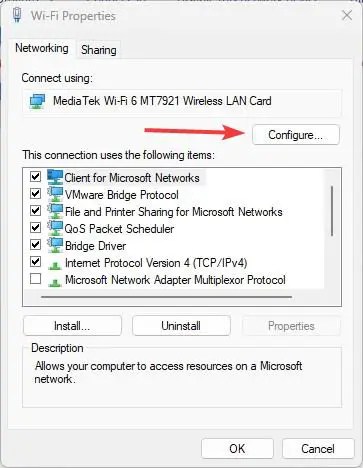
Bước 5: Chuyển đến tab Nâng cao và chọn Ưu tiên băng tần 5GHz từ trình đơn thả xuống Băng tần ưu tiên.
Trong cửa sổ thuộc tính bộ điều hợp WiFi, hãy điều hướng đến tab Nâng cao. Đây là nơi bạn có thể định cấu hình một số tùy chọn bộ điều hợp nâng cao. Nhấp vào tùy chọn Băng tần ưu tiên trong phần Thuộc tính và chọn “Băng tần ưu tiên 5GHz“từ trình đơn thả xuống Giá trị. Nhấn nút Ok để lưu các thay đổi.
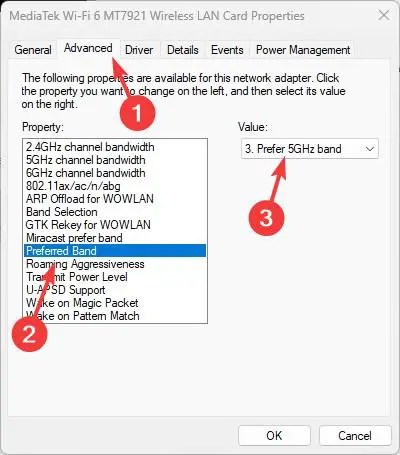 đặt băng tần ưu tiên thành 5GHz để buộc Windows 11 kết nối với WiFi 5GHz
đặt băng tần ưu tiên thành 5GHz để buộc Windows 11 kết nối với WiFi 5GHz
Với thay đổi này, Windows 11 sẽ tự động kết nối với Wi-Fi 5GHz, nếu có. Nếu không có Wi-Fi 5GHz, thì Windows 11 sẽ kết nối với mạng Wi-Fi 2.4GHz.
Kiểm tra xem Windows 11 đã được kết nối chưa với WiFi 5GHz
Để kiểm tra xem Windows 11 có được kết nối với WiFi 5GHz hay không, hãy làm theo các bước bên dưới:
Kết nối với mạng WiFi. Mở Cài đặt bằng phím Windows + I. Nhấp vào “Mạng & Internet”trên thanh bên. Nhấp vào tùy chọn “Thuộc tính”ở đầu bảng bên phải. Dải tần số WiFi được kết nối được hiển thị bên cạnh “Dải tần mạng”.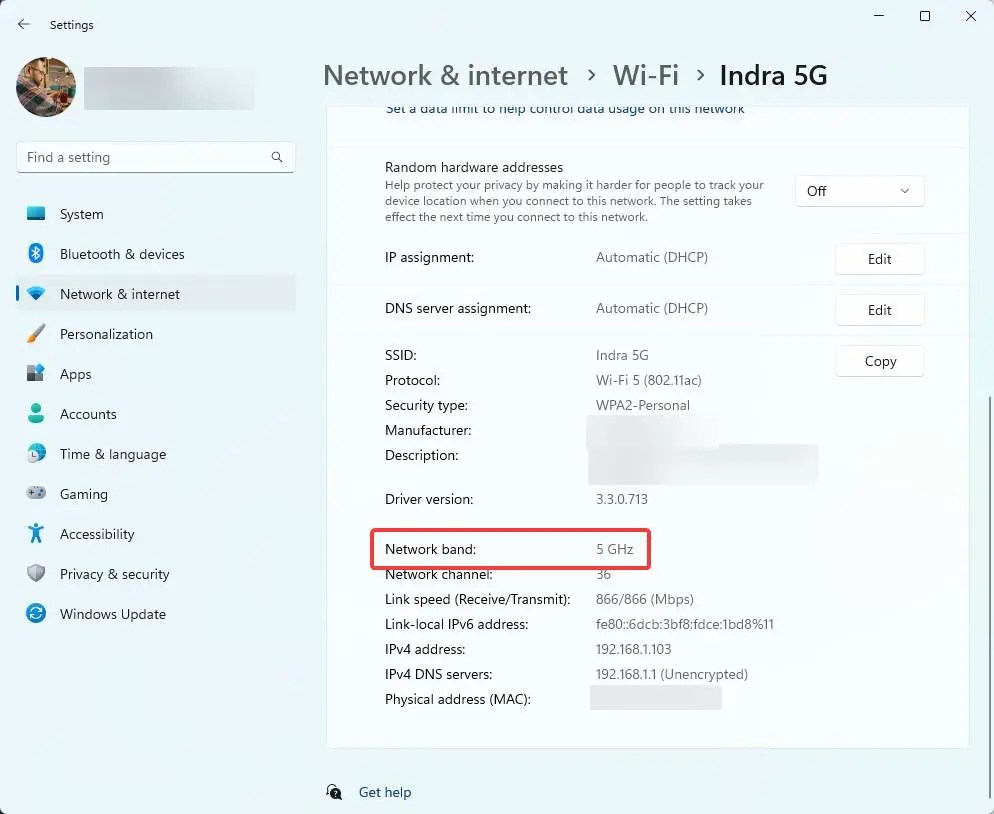
—
Chỉ thế thôi. Thật đơn giản để kích hoạt WiFi 5GHz trên Windows 11.
Nếu bạn gặp khó khăn hoặc cần trợ giúp, hãy gửi email và tôi sẽ cố gắng trợ giúp hết mức có thể.
Các bài viết hướng dẫn về mạng có liên quan: